在Microsoft Word中,格式刷是一个强大的工具,它允许用户将一个文本或段落的格式复制并应用到其他文本或段落上,使用格式刷可以快速统一文档中的字体、颜色、大小、加粗、斜体、下划线等格式,使文档看起来更加整洁和专业,下面详细介绍如何使用Word格式刷:
启动格式刷功能
1、打开Word文档:打开你想要编辑的Word文档。
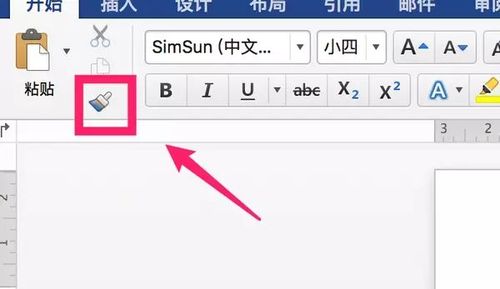
2、选择源格式:用鼠标选中你想要复制格式的文本或段落,这个被选中的部分将作为格式的“源”。
3、点击格式刷按钮:在Word的工具栏中找到“格式”选项卡(在某些版本中可能直接显示为“开始”选项卡),然后点击“格式刷”按钮,这个按钮通常显示为一个带有画笔图标的工具。
4、应用格式刷:点击格式刷后,你的鼠标指针会变成一个带有画笔的图标,你可以用这个“画笔”去选中你想要应用相同格式的文本或段落,选中后,格式就会被复制过去。
5、退出格式刷模式:完成格式复制后,如果你想继续使用格式刷复制更多的格式,可以再次点击“格式刷”按钮或者按Esc键退出格式刷模式,如果你只想复制一次格式,那么在完成一次复制后,格式刷模式会自动退出。
高级使用技巧
连续使用格式刷:如果你需要将同一个格式应用到多个不同的文本或段落上,可以在第一次使用格式刷后,不点击任何其他按钮,直接用“画笔”去选中下一个目标文本,这样可以连续复制格式,直到你手动停止。
自定义格式刷:除了复制基本的字体、颜色等格式外,你还可以将更复杂的格式(如项目符号、编号、边框和底纹等)也包含在格式刷的复制范围内,只需确保在选中源格式时包含了这些元素即可。
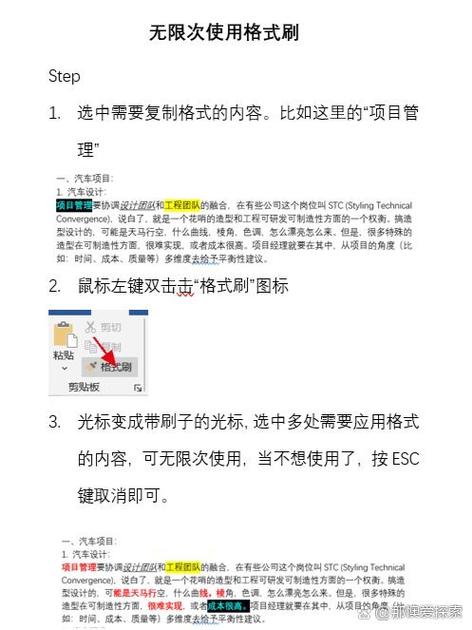
与其他工具结合使用:格式刷可以与Word中的其他工具(如样式、模板等)结合使用,以实现更高效的文档编辑,你可以先使用格式刷复制一个段落的格式,然后将其保存为一个新的样式,以便在未来的文档中重复使用。
注意事项
谨慎选择源格式:在使用格式刷之前,请确保你选择的源格式是你想要复制的正确格式,因为一旦应用了格式刷,目标文本或段落的格式将被完全替换为源格式。
避免过度使用:虽然格式刷是一个方便的工具,但过度使用可能会导致文档看起来过于单一或缺乏变化,在保持文档整体风格一致的同时,也可以适当保留一些文本的个性特征。
兼容性问题:不同版本的Word之间可能存在一些兼容性问题,如果你在一个较新版本的Word中创建了文档,并在一个较旧的版本中打开它,有些格式可能会丢失或变形,在跨版本使用文档时,请务必小心处理格式问题。
通过掌握以上技巧和注意事项,相信你已经能够熟练地使用Word格式刷来提升你的文档编辑效率了,无论是在日常工作中还是在学习生活中,格式刷都将是你不可或缺的好帮手。
相关问答FAQs
Q1: 如果我想撤销使用格式刷后的效果怎么办?
A1: 如果你想撤销使用格式刷后的效果,可以使用Word的“撤销”功能,只需点击工具栏上的“撤销”按钮(通常是一个箭头指向左侧的图标),或者使用快捷键Ctrl + Z即可撤销上一步操作,如果你想要撤销多步操作,可以多次点击“撤销”按钮或连续按Ctrl + Z。
Q2: 格式刷是否支持跨文档使用?
A2: 是的,格式刷支持跨文档使用,也就是说,你可以在一个文档中复制某个文本或段落的格式,然后将这个格式应用到另一个打开的Word文档中,只需按照上述步骤操作即可,不过需要注意的是,由于不同文档之间的样式和设置可能有所不同,因此在跨文档使用格式刷时可能需要稍微调整一下格式以适应新文档的风格。
小伙伴们,上文介绍word格式刷怎么用的内容,你了解清楚吗?希望对你有所帮助,任何问题可以给我留言,让我们下期再见吧。
内容摘自:https://news.huochengrm.cn/cyzx/11766.html
